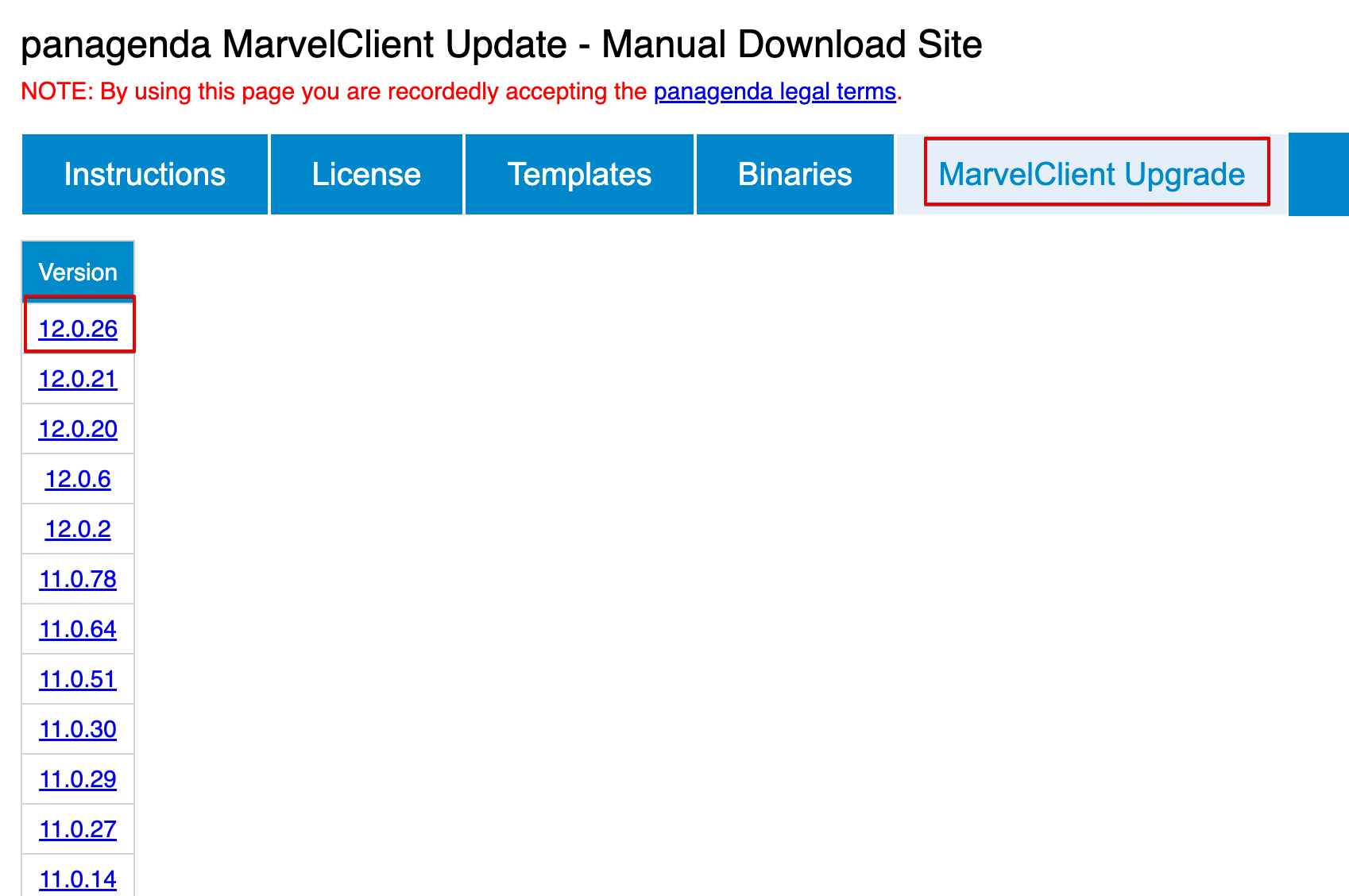MarvelClient の正規版も Essentials にも該当しますが、最新のテンプレートやモジュールを入手するのに通常オンラインアップデートを利用します。
MarvelClient を操作するPCがネット環境につながっていない場合のオンラインアップデート、つまり最新のテンプレートやモジュールはどのようにすればよいのですかという質問のごくごく稀に受けますのでご紹介します。
MC Essentials の場合には
https://update.panagenda.com/pub/panaweb.nsf/getlicenseinfo?openagent&key=MCEssentials
有償版のMarvelClientライセンスをお持ちの場合は
https://update.panagenda.com/pub/panaweb.nsf/getlicenseinfo?openagent&key=<LICENSEKEY>
※ <LICENSEKEY>はお客様に割当てられたライセンスキーに置き換えてください。
のマニュアルアップデートサイトにアクセスします。
これからいろんなファイルを作業用PCにダウンロードすることになります。その保存先は、<Notesデータディレクトリー>¥panagenda_update というフォルダーがデフォルトで作業に必要な場所です。もしなければ作成、あればその中身を空っぽの状態にしてからこのフォルダーにダウンロードしたファイル群を保存してください。作業用のPCがインターネットに繋がっていない場合にはインターネットにつながる端末からダウンロードして、そのファイル群を panagenda_update フォルダーにコピーしてください。
有償版のお客様はライセンスファイルを「License」タブよりMarvelClient License のリンクをクリックして保存します。Essentials のお客様はこのタブはありません(ライセンスがないため)
次に「Templates」タブに移り最新の必要なテンプレートを同じくリンクをクリックして保存します。
※ライセンスファイルのようなXMLはリンクをクリックするとブラウザー内で開いてしまいます。リンクを名前を付けて保存としてください。
Templates からは 上記の赤枠で示す Config Database の Template を。またサンプルがあると便利なのでサンプルも2種類。次に言語ファイルは英語と日本語をダウンロードします。Analyze Database は Template と XSLT Documents。同様に英語と日本語の言語ファイルをダウンロードします。
次に Binaries のタブに移りクライアントに入れる DLL を入れます。基本的にそれぞれのプラットフォームの最新版を選択してください。
有償版の追加コンポーネントをご契約のお客様はその他にもタブが用意されています。ここでは、MCUpgrade をご契約があるものを前提に説明します。
追加コンポーネントも同様に最新のものを選択してダウンロードしてください。
ダウンロードすべきものは以上です。
では、panagenda_update フォルダにすべてのものが揃った時点で Config DB のナビゲーションから Online Update ビューを選択し、オンラインアップデート文書を表示します。
まず、Essentials のお客様はライセンスキーの入力はありません。有償版の契約があるお客様はライセンスキーを入力してください。続いて更新のタイプに「Install prepared update」にチェックし、必要な項目を選択(黄色枠)をチェックまたは確認して「アップデートの確認と適用」のボタンを押します。
するとネットワークの環境がなくても、PC内に保存したファイル群でテンプレートの更新とモジュールの使用できるようになります。
どうだったでしょう?結局本来のオンラインアップデートではpanagendaのサイトから必要なファイルをダウンロードしてそこから適用の処理が始まりますが、予めファイルをダウンロードしておけば「Install prepared update」の更新タイプを使用して適用の処理から始められるという理屈です。
以上参考になれば幸いです。